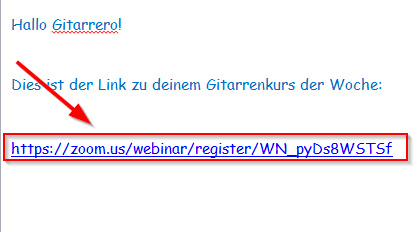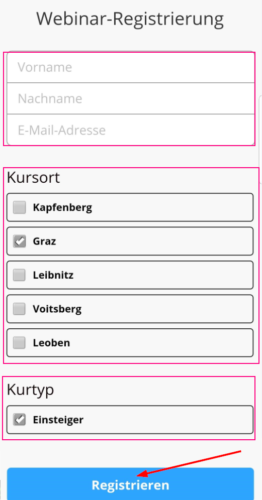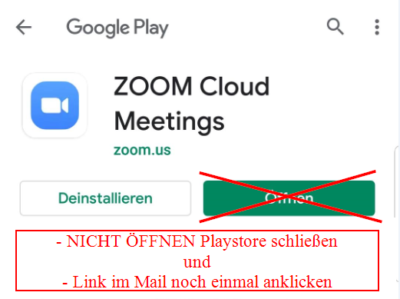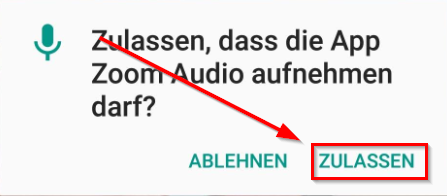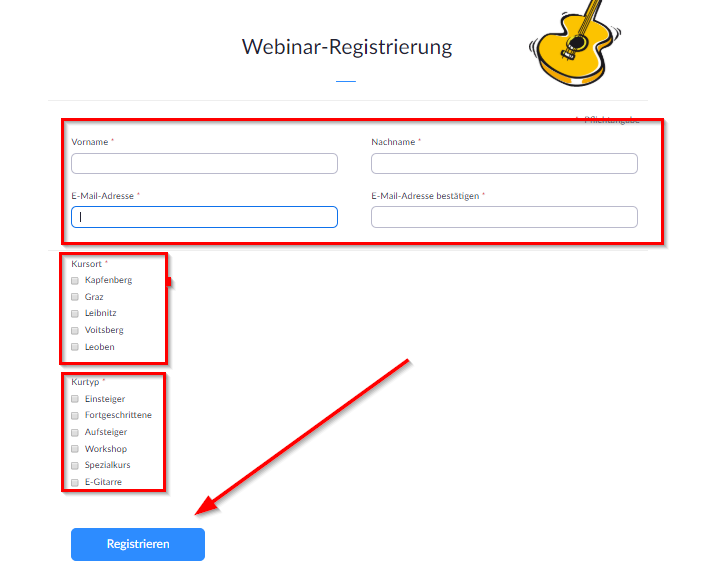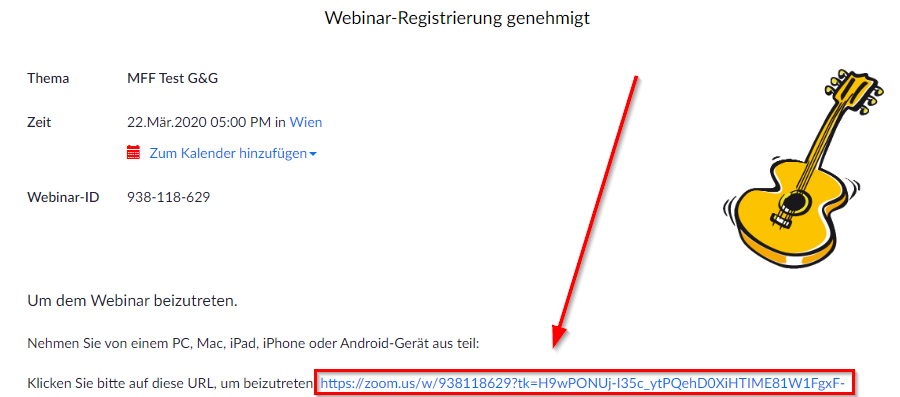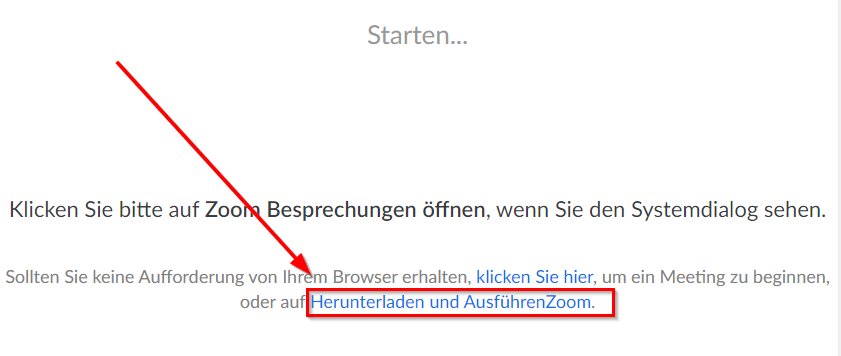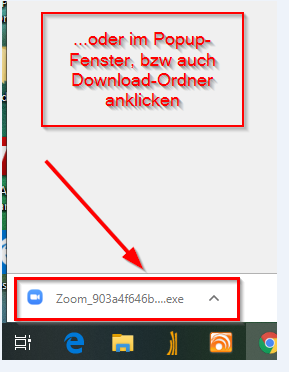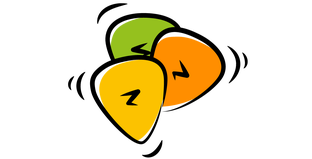Onlinekurse
Unsere Kurse können generell oder auch nur fallweise zum Ausweichen online besucht werden. Hier findest du eine Beschreibung für den Download von Zoom und die Durchführung des Onlinekurses:
1. Anleitung für Mobilgeräte (Handy, Tablet)
2. Anleitung für Computer (Laptop, Desktop)
Sicherheit der Onlinekurse
Hier findest du eine Erkläung zum Thema Sicherheit unserer Onlinekurse.
Gitarre spielen gerade jetzt!
In dieser herausfordernden Zeit ist es für uns alle besonders wichtig, positive Einflüsse zu verstärken. Musik kann das! Es ist eine Möglichkeit richtig abzuschalten und ganz darin aufzugehen. Egal ob du nun mehr Zeit zu Hause hast oder beruflich besonders viel im Einsatz bist, die Gitarre ist in beiden Fällen ein wundervoller Begleiter in dieser Situation.
Kurse online
Unsere Kurse können auch per Live-Übertragung über das Internet via Zoom besucht werden. Dieses App ist kostenlos für dich nutzbar. Kurstag unserer Onlinekurse ist Freitag. Die Kurszeit findest du auf unserer Website. Du bekommst von uns für jeden Kurs einen Link per Mail zugeschickt, der dich direkt zum Kurs führt.
Unsere Onlineteilnehmer erhalten diesen automatisch. Alle, die einmal dorthin ausweichen wollen, müssen diesen rechtzeitig per Mail anfordern: office@musicforfun.at Bitte halte uns nun unbedingt über Änderungen deiner Telefonnummer und deiner Emailadresse am Laufenden, damit du alle Informationen zeitgerecht erhältst.
Vorbereitungen zum Online-Kurs
Du brauchst zum Teilnehmen ein Handy, ein Tablet, einen Laptop oder deinen PC. Um den Unterricht mit deiner Gitarre begleiten zu können, sollte die Lautstärke deiner Gitarre angepasst sein. Die Lautsprecher von Handys und Tablets sind da oft etwas zu leise. Wir empfehlen dir dazu externe Lautsprecher oder einen Kopfhörer zu verwenden, falls vorhanden. Andernfalls musst du dein Spiellautstärke sehr reduzieren.
Da diese Kurse live übertragen werden, ist es sinnvoll, dich mit deiner Kamera & Mikrofon einzublenden, damit dein Trainer dir Feedback geben kann. Bei Handys, Tablet & Laptops kannst du die interne Kamera & das eingebaute Mikrofon verwenden. Desktops brauchen unter Umständen eine externe Kamera bzw. ein Mikrofon.
Die Unterlagen schicken wir dir vorab per Mail zu. Du kannst sie über ein zweites Gerät öffnen und dort ansehen oder ausdrucken.
Bei Schwierigkeiten
Sollte das für dich alles schwierig sein, bitte deine Technik-versierten Freunde, Familienmitglieder oder Kurskolleg*innen um Hilfe. Wenn du dich mit technischen Dingen gut auskennst, bitte unterstütz deine Kurskolleg*innen, die sich damit schwerer tun. Gemeinsam sind wir stark!
Wir haben dir auch wertvolle Tipps für eine bessere Übertragung zusammengestellt..
Nach dem Kurs
Wenn der jeweilige Kurs beendet ist, kannst du das geöffnete Fenster / die App schließen. Für den nächsten Kurs bekommst du einen neuen Link zugeschickt. Trainiere die Aufgaben wie gewohnt bis zum nächsten Mal.
Helft euch gegenseitig
Gemeinsam statt einsam soll unser Motto sein. Nutzt eure WhatsApp-Gruppen zum Informationsaustausch und zur gegenseitigen Motivation & Unterstützung!
Hab Geduld
Wenn das neu für dich ist, dauert es kurz, bis du dich daran gewöhnt hast, aber du wirst sehen, es ist relativ einfach. Wenn mehr Menschen in deiner Umgebung das Internet nutzen, kann natürlich die Technik auch mal an ihre momentanen Grenzen stoßen. Deshalb hab bitte Geduld bitte eventuelle Hoppalas, Verzögerungen oder Unterbrechungen. Wir geben unser Bestes, um dich weiterhin mit qualitativem, motivierendem Unterricht zu versorgen.
Im Notfall
Solltest du technische Schwierigkeiten bei der Übertrageung haben oder einmal nicht zu deiner Kurszeit teilnehmen können, kannst du dir die Aufzeichnung des Kurses (die in 97% der Fälle funktioniert) ansehen. In diesem Fall fordere den Link per Mail an: office@musicforfun.at
Bleib dran
Aufgeben tun wir einen Brief, nicht unser Hobby! Wir alle werden gestärkt aus dieser Situation kommen, musikalisch, wie menschlich. MusicForFun begleitet dich durch diese besondere Zeit, die nicht nur Krise, sondern auch Chance sein kann.
Bleib gesund!
Am Handy oder Tablet:
Die hier gezeigten Bilder varieren von Gerät zu Gerät, aber die Vorgehensweise bleibt im Prinzip die selbe.
Erste Anwendung
Bei der allererste Anwendung sind ein paar Schritte auszuführen, die ab der 2.Anwendung am gleichen Gerät nicht mehr notwendig sind.
Alle weiteren Anwendungen
Schritt 3-7 entfallen bei den weiteren Anwendungen!
Schritt 1
Klick auf den Link den du für die aktuelle Kursstunde von uns jede Woche neu bekommst.
Schritt 5
Schließe nun den Playstore (Android Geräte) bzw. Appstore (iPhone, iPad), ohne die App vorher zu öffnen.
Klick nun nochmal neu auf den Link, den du von uns bekommen hast.
An manchen Geräten funktioniert der Einstieg nur nur, wenn der Kursraum bereits geöffnet wurde. In diesem Fall am besten die Seite nochmal aktualisieren oder neu einsteigen. Wir geben den virtuellen Kursraum in der Regel erst ein paar Minuten vor Kursbeginn frei.
Am Laptop oder Desktop:
Die hier gezeigten Bilder varieren von Gerät zu Gerät etwas, aber die Vorgehensweise bleibt die selbe. Die Schritte zur Vorbereitung kannst du am Computer schon vor Kursbeginn durchführen!
Erste Anwendung
Bei der allererste Anwendung sind ein paar Schritte auszuführen, die ab der 2.Anwendung am gleichen Gerät nicht mehr notwendig sind.
Alle weiteren Anwendungen
Schritt 4-7 entfallen bei den weiteren Anwendungen!
Schritt 1
Klick auf den Link den du für die aktuelle Kursstunde von uns jede Woche neu bekommst.
Schritt 9
Warte, bis dein Kurs beginnt.
An manchen Geräten funktioniert der Einstieg nur nur, wenn der Kursraum bereits geöffnet wurde. In diesem Fall am besten die Seite nochmal aktualisieren oder neu einsteigen. Wir geben den virtuellen Kursraum in der Regel erst ein paar Minuten vor Kursbeginn frei.